Yhteenveto
Excelistä löytyy joukko tehokkaita kaavoja tekstin muokkaamiseen. Tällä oppitunnilla opit VAIHDA(), POIMI.TEKSTI(), ETSI() ja PITUUS() kaavat esimerkissä, joka voisi vastata todellisuutta. Esimerkit edellyttävät sisäkkäisten kaavojen käyttämistä, joka tarkoittaa, että kaavaa käytetään toisen kaavan muuttujana. Kaavojen laskujärjestys on sama kuin normaalisti matemaattisissa operaatioissa: sisemmät lasketaan ensin. Laske kaava-työkalu on erittäin kätevä laskujärjestyksen lähempään tarkasteluun.
Harjoitustehtävät
Käytä opetusvideon taulukkoa, mutta lisää siihen kaksi uutta saraketta. Anna ensimmäiselle nimi “Ensimmäinen väli” ja toiselle “Pituus”. Sen sijaan, että laittaisit PITUUS() ja ETSI() kaavat POIMI.TEKSTI() kaavan sisään, ensimmäisen välin sijainti tekstin pituus ensin omiin apusarakkeisiinsa. Sen jälkeen viittaa niihin POIMI.TEKSTI() funktiosta.
Kuinka OIKEA() kaavaa voisi käyttää POIMI.TEKSTI() kaavan sijasta? Kokeile taulukossa.
Katso vastaukset
- POIMI.TEKSTI() kaava olisi tällainen:
=POIMI.TEKSTI([@Nimi];[@[Ensimmäinen väli]]+1;[@Pituus]-[@[Ensimmäinen väli]])
Huomaa, että sarakkeen nimi on kääritty ylimääräisiin hakasulkeisiin, jos siinä esiintyy väli.
- OIKEA() kaava palauttaa halutun määrä merkkejä merkkijonon lopusta. Tässä tapauksessa OIKEA() olisi itseasiassa yksinkertaisempu vaihtoehto:
=OIKEA([@Nimi];[@Pituus]-[@[Ensimmäinen väli]])

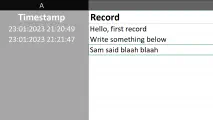
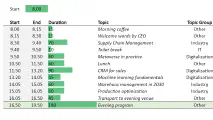
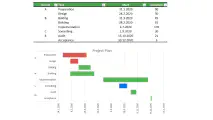
Kirjoita uusi kommentti
Nimi näytetään muille. Sähköpostia ei julkaista. Lisää tietosuojasta.